توری شش ضلعی
معرفی
توری شش ضلعی یک ساختار بی نهایت است که با سلول های شش ضلعی (یا واحد لوزی) تناوبی است. شکل 1 دامنه شش ضلعی مورد استفاده برای این مدل را نشان می دهد. سطح منعکس کننده کاملا رسانا از نیمکره های بیرون زده با فاصله منظم تشکیل شده است.
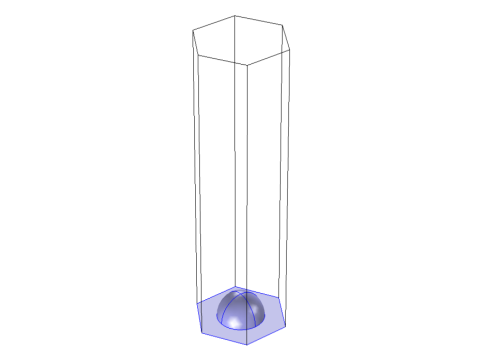
شکل 1: دامنه شش ضلعی، که برای محاسبه پراش از توری شش ضلعی استفاده می شود.
همانطور که در شکل 2 نشان داده شده است ، برای یک سلول شش ضلعی با طول ضلع a ، سلول واحد مربوطه یک لوزی با طول ضلع است  . در شکل 2 ، بردارهای جانبی برای سلول شش ضلعی از نقطه P شروع می شوند و با علامت های 1 و a 2 نشان داده می شوند . زاویه بین 1 و 2 120 درجه است . به طور مشابه، برای سلول واحد لوزی، بردارهای اولیه u 1 و u 2 نشان داده می شوند و از نقطه مرکزی شش ضلعی Q شروع می شوند . زاویه بین دو بردار اولیه نیز 120 درجه است.
. در شکل 2 ، بردارهای جانبی برای سلول شش ضلعی از نقطه P شروع می شوند و با علامت های 1 و a 2 نشان داده می شوند . زاویه بین 1 و 2 120 درجه است . به طور مشابه، برای سلول واحد لوزی، بردارهای اولیه u 1 و u 2 نشان داده می شوند و از نقطه مرکزی شش ضلعی Q شروع می شوند . زاویه بین دو بردار اولیه نیز 120 درجه است.
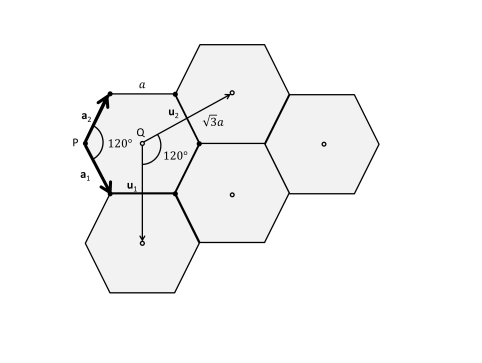
شکل 2: شماتیک سلول های شش ضلعی با طول ضلع a و بردارهای جانبی a 1 و a 2 را نشان می دهد . سلول های اولیه با بردارهای اولیه u 1 و u 2 تعریف می شوند .
اگر موج صفحه برخوردی دارای بردار موجی باشد که توسط
(1)  ،
،
کجا k || مؤلفه بردار موج موازی با مرز تناوبی است و k ⊥ مؤلفه متعامد با مرز تناوبی است، مؤلفه بردار موج درون صفحه برای مرتبه پراش mn با
(2)  ،
،
که در آن بردارهای شبکه متقابل G 1 و G 2 از بردارهای اولیه u 1 و u 2 به صورت تعریف می شوند.
(3)
و
(4)  ،
،
که در آن n بردار نرمال (طول 1) تا مرز تناوبی است.
از آنجایی که مولفه بردار موج خارج از صفحه برای حالت mn با تعریف می شود
(5)  ،
،
واضح است که برای حالت های انتشار، که در آن مؤلفه بردار موج خارج از صفحه فوق باید واقعی باشد، طول مؤلفه بردار موج درون صفحه باید کوچکتر از عدد موج ماده k باشد . شکل 3 نشان می دهد که تنها حالت های داخل دایره با شعاع k هستند که منتشر می شوند. در مثال نشان داده شده در شکل 3 ، پنج حالت وجود دارد که در حال انتشار هستند، در این مورد حالت های m = n = 0 (موج بازتابی)، m = -1، n = 0، m = 0، n = -1 ، m = -1، n = -1، و m = -2، n = -1. همه حالتهای دیگر محو و میرایی خواهند بود.
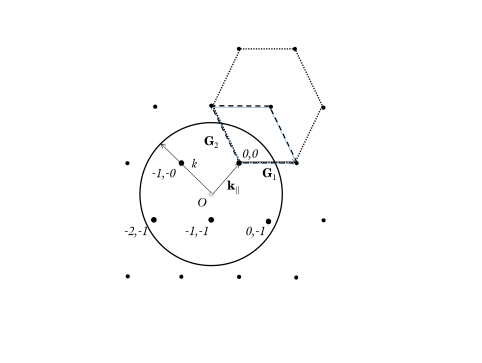
شکل 3: شبکه متقابل، که بردارهای شبکه متقابل G 1 و G 2 را نشان می دهد ، مؤلفه بردار موج درون صفحه k || و دایره ای با شعاع k (عدد موج ماده) که نقاط حالت انتشار را در بر می گیرد (نقاط بزرگتر. شش ضلعی نقطه چین نشان می دهد که همچنین شبکه متقابل یک شبکه نقطه ای شش ضلعی است. لوزی نقطه چین سلول واحدی را نشان می دهد که توسط بردارهای شبکه متقابل پوشانده شده است. .
تعریف مدل
در این مدل، سلول واحد در مقایسه با طول موج کوچک است، بنابراین تنها دو حالت در حال انتشار وجود خواهد داشت، حالتهای m = 0، n = -1 و m = -1، n = -1. برای طول موجهای بیشتر از تقریباً 1.01 میکرومتر (طول موج بحرانی)، حالت m = 0، n = -1 ناپایدار خواهد بود.
ابتدا یک جاروی طول موج برای یک میدان فرودی با قطبش عمود بر صفحه تابش (که توسط بردار موج برای موج فرودی و مرز معمولی تا تناوبی گستردگی دارد) ساخته می شود (به اصطلاح قطبش s نامیده می شود). پس از آن یک جاروی طول موج دیگری انجام می شود، اما اکنون با قطبش در صفحه فرود (p-polarization).
نتایج و بحث
شکل 4 هنجار میدان الکتریکی و جهت انتشار را برای امواج منعکس شده و امواج پراش نشان می دهد. توجه کنید که امواج پراش شده به صورت جفت می آیند (هر دو دارای اعداد حالت یکسان هستند)، یک موج دارای قطبش در صفحه پراش و موج دیگر دارای قطبش متعامد به صفحه پراش است. صفحه پراش توسط بردار موج برای موج پراش شده و نرمال به مرز تناوبی است. طول موج نزدیک به طول موج بحرانی برای حالت m = 0، n = -1 است. این از نمودار مشهود است، زیرا بردار موج برای آن حالت (فلش های زرد) تقریباً موازی با مرز تناوبی است.
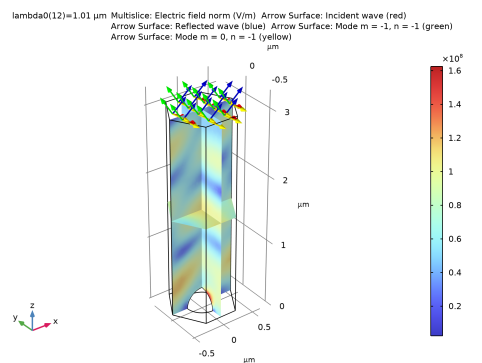
شکل 4: هنجار میدان الکتریکی و جهت انتشار برای موج فرودی (فلش های قرمز)، موج بازتاب شده (فلش های آبی) و دو مرتبه پراش (فلش های سبز و زرد). طول موج 1.01 μm است که نزدیک به طول موج بحرانی برای حالت m = 0، n = -1 است و قطبش موج فرودی عمود بر صفحه تابش است.
شکل 5 بازتاب (برای حالت m = n = 0) و بازده پراش برای امواج پراش را نشان می دهد. توجه داشته باشید که هم بازتاب و هم بازده پراش برای حالت های قطبی شده در صفحه m = -1، n = -1 رزونانس (پیک یا شیب) نزدیک به طول موج بحرانی برای حالت های m = 0، n = -1 نشان می دهد.
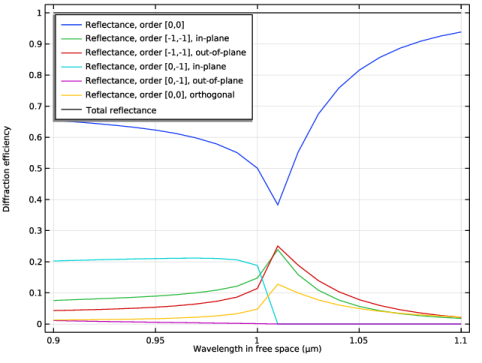
شکل 5: راندمان پراش برای موج منعکس شده و امواج پراش. قطبش موج فرودی عمود بر صفحه تابش است.
شکل 6 و شکل 7 نمودارهای پلاریزاسیون را برای حالت مشابه شکل 4 و شکل 5 نشان می دهد . واضح است که حتی اگر قطبش برای موج فرودی خطی است، قطبش برای سفارشات پراش منعکس شده بیضوی است.
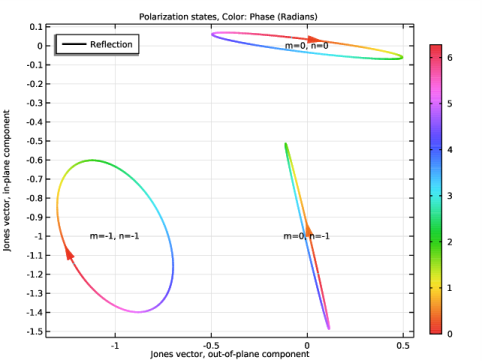
شکل 6: نمودار پلاریزاسیون که بیضی های قطبش را برای سه مرتبه پراش نشان می دهد که در طول موج اول، 0.9 میکرومتر، محو نمی شوند.
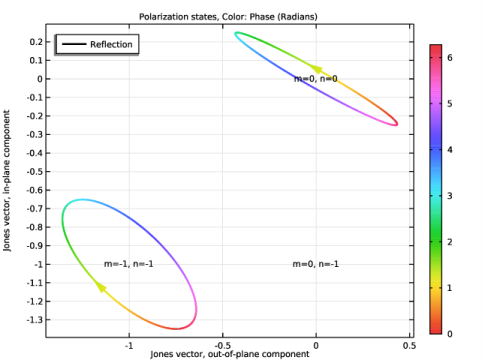
شکل 7: نمودار پلاریزاسیون برای همان حالت شکل 6 ، اما در طول موج 1.01 میکرومتر که در آن فقط دو مرتبه پراش در حال انتشار هستند.
شکل 8 نموداری مشابه شکل 4 را نشان می دهد ، اما در اینجا قطبش موج فرودی با صفحه تابش موازی است.
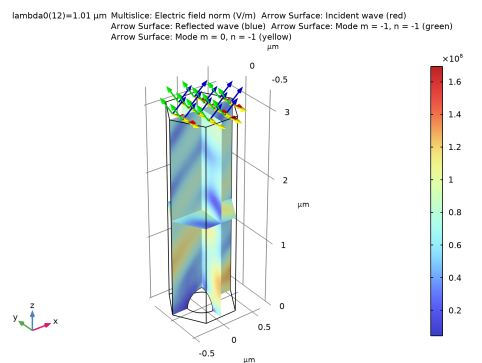
شکل 8: نمودار مشابه شکل 4 ، اما در اینجا قطبش موج فرودی موازی با صفحه تابش است.
شکل 9 نشان می دهد که برای پلاریزاسیون p، هم موج منعکس شده و هم دو حالت m = -1، n = -1 رزونانس هایی نزدیک به طول موج بحرانی برای حالت m = 0، n = -1 نشان می دهند.
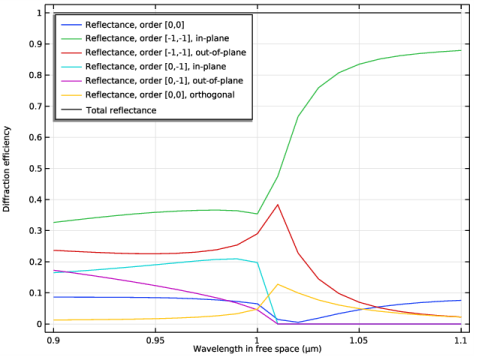
شکل 9: نمودار مشابه شکل 5 ، اما در اینجا قطبش موج فرودی موازی با صفحه تابش است.
مسیر کتابخانه برنامه: Wave_Optics_Module/Gratings_and_Metamaterials /hexagonal_grating
دستورالعمل مدلسازی
از منوی File ، New را انتخاب کنید .
جدید
در پنجره جدید ، روی  Model Wizard کلیک کنید .
Model Wizard کلیک کنید .
مدل جادوگر
1 | در پنجره Model Wizard ، روی |
2 | در درخت Select Physics ، Optics>Wave Optics>Electromagnetic Waves، Frequency Domain (ewfd) را انتخاب کنید . |
3 | روی افزودن کلیک کنید . |
4 |
5 | در درخت انتخاب مطالعه ، مطالعات پیشفرض برای واسطهای فیزیک انتخاب شده > دامنه طول موج را انتخاب کنید . |
6 |
تعاریف جهانی
ابتدا چند پارامتر را اضافه کنید که هندسه و میدان الکتریکی فرودی را تعریف می کند.
پارامترهای 1
1 | در پنجره Model Builder ، در قسمت Global Definitions روی Parameters 1 کلیک کنید . |
2 | در پنجره تنظیمات برای پارامترها ، بخش پارامترها را پیدا کنید . |
3 | در جدول تنظیمات زیر را وارد کنید: |
نام | اصطلاح | ارزش | شرح |
lda0 | 1 یکی] | 1E-6 متر | طول موج |
آ | lda0/2 | 5E-7m | طول ضلع شش ضلعی |
h0 | 3*lda0 | 3E-6 متر | ارتفاع هوا |
a1 | a/2 | 2.5E-7m | شعاع کره |
تتا | pi/3 | 1.0472 | زاویه ارتفاع |
فی | 12 [درجه] | 0.20944 راد | زاویه آزیموت |
E0 | 1 [V/m] | 1 ولت بر متر | دامنه میدان الکتریکی |
H0 | 1[A/M] | 1 A/M | دامنه میدان مغناطیسی |
توجه کنید که زاویه آزیموت ph در بالا، زاویه بردار موج موج فرودی را از محور x اندازه میگیرد .
مطالعه 1
مرحله 1: دامنه طول موج
1 | در پنجره Model Builder ، در بخش مطالعه 1، روی مرحله 1: دامنه طول موج کلیک کنید . |
2 | در پنجره تنظیمات دامنه طول موج ، بخش تنظیمات مطالعه را پیدا کنید . |
3 |
4 | در کادر محاورهای Range ، 0.9[um] را در قسمت متن شروع تایپ کنید . |
5 | در قسمت متن Step ، 0.01[um] را تایپ کنید . |
6 | در قسمت متن توقف ، 1.1[um] را تایپ کنید . |
7 | روی Replace کلیک کنید . |
هندسه 1
1 | در پنجره Model Builder ، در قسمت Component 1 (comp1) روی Geometry 1 کلیک کنید . |
2 | در پنجره تنظیمات هندسه ، بخش Units را پیدا کنید . |
3 | از لیست واحد طول ، میکرومتر را انتخاب کنید . |
هندسه از یک شش ضلعی اکسترود شده تشکیل شده است که یک نیم کره از آن در پایین برداشته شده است.
صفحه کار 1 (wp1)
1 | در نوار ابزار هندسه ، روی صفحه |
2 | در پنجره تنظیمات برای صفحه کار ، روی نمایش صفحه کار کلیک کنید . |
صفحه کار 1 (wp1)> هندسه صفحه
در پنجره Model Builder ، روی صفحه هندسه کلیک کنید .
صفحه کار 1 (wp1)> چند ضلعی 1 (pol1)
1 | در نوار ابزار Work Plane ، روی |
2 | در پنجره تنظیمات چند ضلعی ، بخش مختصات را پیدا کنید . |
3 | در جدول تنظیمات زیر را وارد کنید: |
XW (ΜM) | (ΜM) است |
آ | 0 |
a/2 | sqrt(3)/2*a |
-a/2 | sqrt(3)/2*a |
-آ | 0 |
-a/2 | -sqrt(3)/2*a |
a/2 | -sqrt(3)/2*a |
اکسترود 1 (ext1)
1 | در پنجره Model Builder ، روی Geometry 1 کلیک راست کرده و Extrude را انتخاب کنید . |
2 | در پنجره تنظیمات برای Extrude ، بخش Distances را پیدا کنید . |
3 | در جدول تنظیمات زیر را وارد کنید: |
فواصل (ΜM) |
h0 |
کره 1 (sph1)
1 | در نوار ابزار Geometry ، روی |
2 | در پنجره تنظیمات برای Sphere ، بخش Size را پیدا کنید . |
3 | در قسمت متن Radius ، a1 را تایپ کنید . |
تفاوت 1 (dif1)
1 | در نوار ابزار Geometry ، روی |
2 | فقط شی ext1 را انتخاب کنید. |
3 | در پنجره تنظیمات برای تفاوت ، بخش تفاوت را پیدا کنید . |
4 | زیربخش اشیاء را برای تفریق پیدا کنید . برای انتخاب دکمه ضامن |
5 | فقط شیء sph1 را انتخاب کنید. |
6 |
7 |
8 | 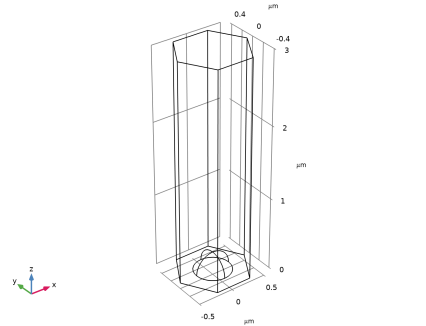 |
مواد را اضافه کنید
1 | در نوار ابزار Home ، روی |
2 | به پنجره Add Material بروید . |
3 | در درخت، Built-in>Air را انتخاب کنید . |
4 | روی Add to Component در نوار ابزار پنجره کلیک کنید . |
5 | در نوار ابزار Home ، روی |
امواج الکترومغناطیسی، دامنه فرکانس (EWFD)
پورت 1
1 | در پنجره Model Builder ، در قسمت Component 1 (comp1) روی امواج الکترومغناطیسی ، دامنه فرکانس (ewfd) کلیک راست کرده و Port را انتخاب کنید . |
2 | فقط مرز 4 را انتخاب کنید. 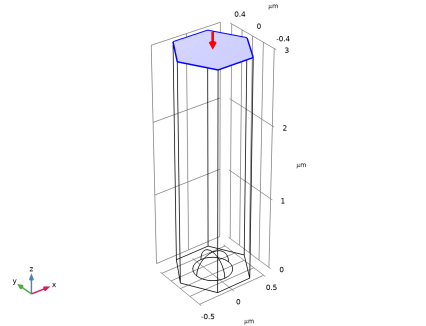 |
3 | در پنجره تنظیمات پورت ، قسمت ویژگی های پورت را پیدا کنید . |
4 | از لیست نوع پورت ، دوره ای را انتخاب کنید . |
برای پورت اول، تحریک موج به طور پیش فرض روشن است .
5 | قسمت تنظیمات حالت پورت را پیدا کنید . بردار E 0 را به صورت مشخص کنید |
-E0*sin(phi) | ایکس |
E0*cos(phi) | y |
0 | z |
6 | در قسمت متن α 1 ، theta را تایپ کنید . |
7 | در قسمت متن α 2 ، phi+pi/3 را تایپ کنید ، زیرا این زاویه از اولین بردار سمت پورت (نه محور x ) اندازه گیری می شود. |
نقطه مرجع بندر دوره ای 1
قبل از ایجاد پورت های سفارش پراش، باید یک نقطه مرجع روی پورت دوره ای تعریف شود.
1 | در نوار ابزار Physics ، روی |
2 | فقط نقطه 2 را انتخاب کنید. این انتخاب نقطه، زاویه ای را که قبلا برای alpha_2 ارائه شده بود ، با زاویه تابش مورد نظر برای موج فرودی مطابقت می دهد. 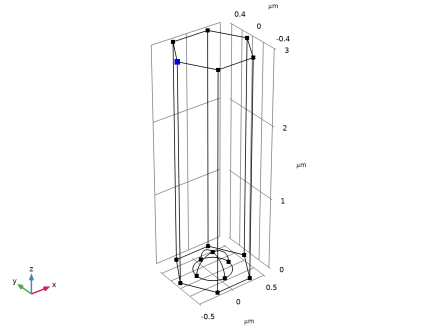 |
پورت 1
1 | در پنجره Model Builder ، روی Port 1 کلیک کنید . |
2 | در پنجره تنظیمات پورت ، قسمت محاسبه ترتیب پراش خودکار را پیدا کنید . |
3 | روی Add Diffraction Orders کلیک کنید . |
شرایط دوره ای 1
1 | در نوار ابزار Physics ، روی |
2 | در پنجره تنظیمات برای وضعیت تناوبی ، قسمت تنظیمات تناوبی را پیدا کنید . |
3 | از لیست Type of periodicity ، Floquet periodicity را انتخاب کنید . |
4 | از بردار k برای لیست تناوب Floquet ، از پورت دوره ای را انتخاب کنید . |
5 | فقط مرزهای 1 و 12 را انتخاب کنید. 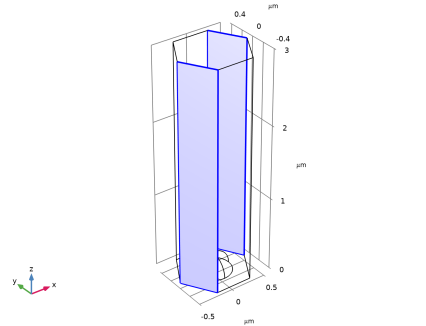 |
شرایط دوره ای 2
1 | در نوار ابزار Physics ، روی |
2 | در پنجره تنظیمات برای وضعیت تناوبی ، قسمت تنظیمات تناوبی را پیدا کنید . |
3 | از لیست Type of periodicity ، Floquet periodicity را انتخاب کنید . |
4 | از بردار k برای لیست تناوب Floquet ، از پورت دوره ای را انتخاب کنید . |
5 | فقط مرزهای 5 و 8 را انتخاب کنید. 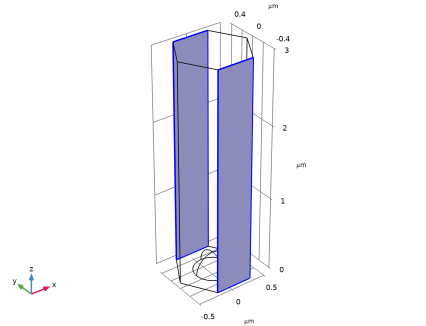 |
شرایط دوره ای 3
1 | در نوار ابزار Physics ، روی |
2 | در پنجره تنظیمات برای وضعیت تناوبی ، قسمت تنظیمات تناوبی را پیدا کنید . |
3 | از لیست Type of periodicity ، Floquet periodicity را انتخاب کنید . |
4 | از بردار k برای لیست تناوب Floquet ، از پورت دوره ای را انتخاب کنید . |
5 | فقط مرزهای 2 و 11 را انتخاب کنید. 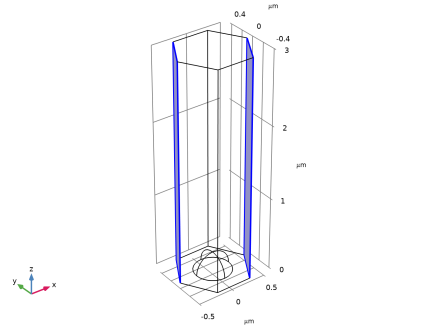 |
مش 1
در پنجره Model Builder ، در قسمت Component 1 (comp1) روی Mesh 1 کلیک راست کرده و Build All را انتخاب کنید .
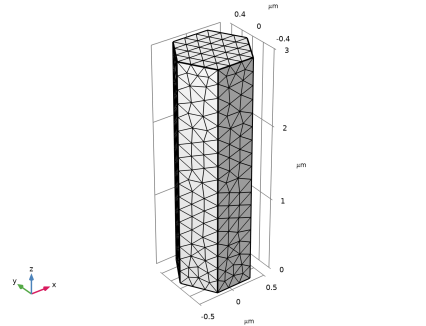
مطالعه 1
مرحله 1: دامنه طول موج
در نوار ابزار صفحه اصلی ،  روی محاسبه کلیک کنید .
روی محاسبه کلیک کنید .
نتایج
میدان الکتریکی (ewfd)
نمودارهای سطح پیکان را اضافه کنید که جهت بردار موج را برای میدان فرود، میدان بازتابی و میدان های پراش نشان می دهد. توجه داشته باشید که میدان های پراش شده به صورت جفت می آیند که هر جفت بردار موج یکسانی دارند. بنابراین، تنها دو بردار موج برای نظم های پراش باید در این مورد اضافه شود.
سطح پیکان 1
1 | روی Electric Field (ewfd) کلیک راست کرده و Arrow Surface را انتخاب کنید . |
2 | در پنجره تنظیمات برای Arrow Surface ، روی Replace Expression در گوشه سمت راست بالای بخش Expression کلیک کنید . از منو، Component 1 (comp1)>Electromagnetic Waves, Frequency Domain>Ports>ewfd.kIncx_1,…,ewfd.kIncz_1 – Incident wave vector را انتخاب کنید . |
3 | قسمت Expression را پیدا کنید . |
4 | چک باکس Description را انتخاب کنید . در قسمت متن مرتبط، Incident wave (قرمز) را تایپ کنید . |
سطح پیکان 2
1 | روی Arrow Surface 1 کلیک راست کرده و Duplicate را انتخاب کنید . |
2 | در پنجره تنظیمات برای Arrow Surface ، روی Replace Expression در گوشه سمت راست بالای بخش Expression کلیک کنید . از منو، Component 1 (comp1)>Electromagnetic Waves، Frequency Domain>Ports>ewfd.kModex_1،…،ewfd.kModez_1 – بردار موج حالت پورت را انتخاب کنید . |
3 | قسمت Coloring and Style را پیدا کنید . از لیست رنگ ، آبی را انتخاب کنید . |
4 | قسمت Expression را پیدا کنید . در قسمت متن توضیحات ، Reflected wave (آبی) را تایپ کنید . |
سطح پیکان 3
1 | روی Arrow Surface 2 کلیک راست کرده و Duplicate را انتخاب کنید . |
2 | در پنجره تنظیمات برای Arrow Surface ، روی Replace Expression در گوشه سمت راست بالای بخش Expression کلیک کنید . از منو، Component 1 (comp1)>Electromagnetic Waves، Frequency Domain>Ports>ewfd.kModex_2،…،ewfd.kModez_2 – بردار موج حالت پورت را انتخاب کنید . |
3 | قسمت Coloring and Style را پیدا کنید . از لیست رنگ ، سبز را انتخاب کنید . |
4 | قسمت Expression را پیدا کنید . در قسمت متن توضیحات ، Mode m = -1، n = -1 (سبز) را تایپ کنید . |
سطح پیکان 4
1 | روی Arrow Surface 3 کلیک راست کرده و Duplicate را انتخاب کنید . |
2 | در پنجره تنظیمات برای Arrow Surface ، روی Replace Expression در گوشه سمت راست بالای بخش Expression کلیک کنید . از منو، Component 1 (comp1)>Electromagnetic Waves، Frequency Domain>Ports>ewfd.kModex_4،…،ewfd.kModez_4 – بردار موج حالت پورت را انتخاب کنید . |
3 | قسمت Coloring and Style را پیدا کنید . از لیست رنگ ، زرد را انتخاب کنید . |
4 | قسمت Expression را پیدا کنید . در قسمت متن توضیحات ، Mode m = 0، n = -1 (زرد) را تایپ کنید . |
میدان الکتریکی (ewfd)
نزدیکترین طول موج به طول موج بحرانی را برای حالت m = 0، n = -1 انتخاب کنید.
1 | در پنجره Model Builder ، روی Electric Field (ewfd) کلیک کنید . |
2 | در پنجره Settings for 3D Plot Group ، بخش Data را پیدا کنید . |
3 | از لیست مقدار پارامتر (lambda0 (μm)) ، 1.01 را انتخاب کنید . |
4 | در نوار ابزار Electric Field (ewfd) ، روی |
5 | 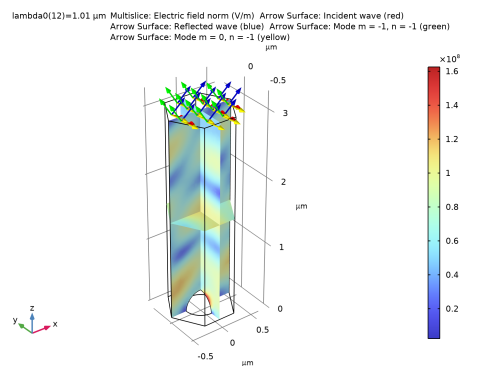 |
نمودار شما باید مانند شکل 4 باشد .
بازتاب (ewfd)
بازتاب و بازده پراش برای امواج پراش به طور پیش فرض رسم شده است.
1 | در پنجره Model Builder ، روی Reflectance (ewfd) کلیک کنید . |
2 | در پنجره تنظیمات برای گروه طرح 1 بعدی ، برای گسترش بخش عنوان کلیک کنید . |
3 | از لیست نوع عنوان ، هیچکدام را انتخاب کنید . |
4 | قسمت Plot Settings را پیدا کنید . در فیلد نوشتاری برچسب محور y ، Diffraction efficiency را تایپ کنید . |
5 | قسمت Legend را پیدا کنید . از لیست موقعیت ، سمت چپ بالا را انتخاب کنید . |
6 | در نوار ابزار Reflectance (ewfd) ، روی 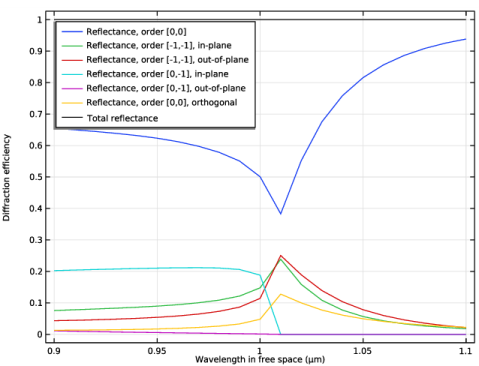 |
نمودار شما باید مانند شکل 5 باشد .
پلاریزاسیون (ewfd)
1 | در پنجره Model Builder ، روی پلاریزاسیون Plot (ewfd) کلیک کنید . |
2 | در پنجره تنظیمات برای گروه طرح 1 بعدی ، قسمت Legend را پیدا کنید . |
3 | از لیست موقعیت ، سمت چپ بالا را انتخاب کنید . |
4 | در نوار ابزار Polarization Plot (ewfd) ، روی 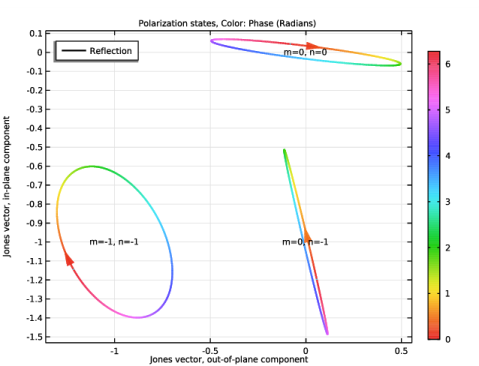 |
نمودار پلاریزاسیون نشان می دهد که هر سه حالت به صورت بیضی قطبی هستند، اما با جهت گیری های مختلف برای بیضی قطبش.
5 | قسمت Data را پیدا کنید . در لیست مقادیر پارامتر (lambda0 (μm)) ، 1.01 را انتخاب کنید . |
6 | در نوار ابزار Polarization Plot (ewfd) ، روی  |
در این طول موج، حالت m = 0، n = -1 محو می شود، بنابراین هیچ بیضی قطبی برای آن مد وجود ندارد.
برای درک درست جهت قطبش، می توانید بردارهای پایه جونز را نیز رسم کنید. ابتدا یک نمای بزرگنمایی شده روی مرز پورت ایجاد کنید و سپس از نمای در نمودار ایجاد شده استفاده کنید.
7 |
8 | در کادر محاوره ای Show More Options ، Results>Views را در درخت انتخاب کنید. |
9 | در درخت، کادر را برای گره Results>Views انتخاب کنید . |
10 | روی OK کلیک کنید . |
نمایش سه بعدی 3
1 | در پنجره Model Builder ، در قسمت Results روی Views کلیک راست کرده و View 3D را انتخاب کنید . |
2 | روی دکمه Zoom Box در نوار ابزار Graphics کلیک کنید و سپس از ماوس برای بزرگنمایی بر روی مرز پورت استفاده کنید. |
بردارهای پایه پلاریزاسیون
1 | در نوار ابزار صفحه اصلی ، روی |
2 | در پنجره تنظیمات برای گروه طرح سه بعدی ، بردارهای پایه قطبی را در قسمت متن برچسب تایپ کنید . |
3 | برای گسترش بخش عنوان کلیک کنید . از لیست نوع عنوان ، هیچکدام را انتخاب کنید . |
4 | قسمت Plot Settings را پیدا کنید . از لیست View ، View 3D 3 را انتخاب کنید . |
وکتور پایه خارج از صفحه
1 | روی بردارهای پایه قطبش کلیک راست کرده و Arrow Surface را انتخاب کنید . |
2 | در پنجره تنظیمات برای سطح پیکان ، بردار پایه خارج از صفحه را در قسمت متن برچسب تایپ کنید . |
3 | روی Replace Expression در گوشه سمت راست بالای بخش Expression کلیک کنید . از منو، Component 1 (comp1)> امواج الکترومغناطیسی، دامنه فرکانس > پورت ها> حالت قطبی > بردارهای پایه جونز >ewfd.eJROOPx_0_0،…،ewfd.eJROOPz_0_0 را انتخاب کنید – بردار پایه جونز در سمت بازتاب ، خارج از صفحه جهت، سفارش [0,0] . |
4 | قسمت تعیین موقعیت پیکان را پیدا کنید . در قسمت متنی Number of arrows ، 1 را تایپ کنید . |
وکتور پایه درون هواپیما
1 | بر روی Out-of-Plane Base Vector راست کلیک کرده و Duplicate را انتخاب کنید . |
2 | در پنجره تنظیمات برای Arrow Surface ، در قسمت نوشتار Label Vector In-Plane Base را تایپ کنید . |
3 | روی Replace Expression در گوشه سمت راست بالای بخش Expression کلیک کنید . از منو، Component 1 (comp1)> امواج الکترومغناطیسی، دامنه فرکانس > پورت ها> وضعیت قطبی > بردارهای پایه جونز >ewfd.eJRIPx_0_0،…،ewfd.eJRIPz_0_0 را انتخاب کنید – بردار پایه جونز در سمت بازتاب ، جهت درون صفحه ، سفارش [0,0] . |
4 | قسمت Coloring and Style را پیدا کنید . از لیست رنگ ، سبز را انتخاب کنید . |
5 | برای گسترش بخش Inherit Style کلیک کنید . از لیست Plot ، بردار پایه خارج از صفحه را انتخاب کنید . |
6 | تیک Color را پاک کنید . |
بردار موج حالت عادی
1 | روی In-Plane Base Vector کلیک راست کرده و Duplicate را انتخاب کنید . |
2 | در پنجره تنظیمات برای سطح پیکان ، بردار موج حالت عادی را در قسمت متن برچسب تایپ کنید . |
3 | قسمت Expression را پیدا کنید . در قسمت متن X-component ، ewfd.kModex_1/ewfd.k را تایپ کنید . |
4 | در قسمت متن Y-component ، ewfd.kModey_1/ewfd.k را تایپ کنید . |
5 | در قسمت متنی Z-component ، ewfd.kModez_1/ewfd.k را تایپ کنید . |
6 | قسمت Coloring and Style را پیدا کنید . از لیست رنگ ، آبی را انتخاب کنید . |
مرز عادی
1 | روی Normalized Mode Wave Vector کلیک راست کرده و Duplicate را انتخاب کنید . |
2 | در پنجره تنظیمات برای سطح پیکان ، Boundary Normal را در قسمت متن برچسب تایپ کنید . |
انتخاب 1
1 | روی Boundary Normal کلیک راست کرده و Selection را انتخاب کنید تا فقط حالت عادی در مرز پورت نشان داده شود. |
2 | فقط مرز 4 را انتخاب کنید. 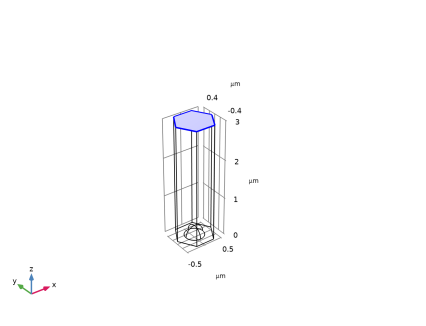 |
مرز عادی
1 | در پنجره Model Builder ، روی Boundary Normal کلیک کنید . |
2 | در پنجره تنظیمات برای Arrow Surface ، روی Replace Expression در گوشه سمت راست بالای بخش Expression کلیک کنید . از منو، Component 1 (comp1)>Electromagnetic Waves، Frequency Domain>Geometry and mesh>ewfd.nx،ewfd.ny،ewfd.nz – بردار معمولی را انتخاب کنید . |
3 | قسمت Coloring and Style را پیدا کنید . از لیست رنگ ، سیاه را انتخاب کنید . |
4 | در نوار ابزار بردارهای پایه قطبی ، روی |
5 | بزرگنمایی کنید و نمودار را حرکت دهید تا بردارها مانند تصویر زیر ظاهر شوند. 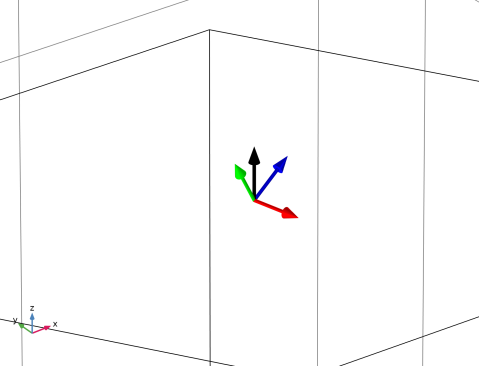 |
همانطور که نشان داده شده است، بردار پایه خارج از صفحه (قرمز) متعامد با صفحه ای است که توسط پورت معمولی (سیاه) و بردار موج حالت (آبی) فاصله دارد. بردار پایه درون صفحه (سبز) موازی با صفحه ای است که توسط پورت معمولی و بردار موج حالت پخش شده است.
وکتور پایه خارج از صفحه
عبارات پیکان را برای تجسم رفتار برای حالت m = -1، n = -1 تغییر دهید تا نشان دهید که بردارهای پایه برای حالت های مختلف متفاوت هستند.
1 | در پنجره Model Builder ، بردار پایه خارج از صفحه را کلیک کنید . |
2 | در پنجره تنظیمات برای Arrow Surface ، بخش Expression را پیدا کنید . |
3 | در قسمت متن X-component ، ewfd.eJROOPx_n1_n1 را تایپ کنید . |
4 | در قسمت متنی Y-component ، ewfd.eJROOPy_n1_n1 را تایپ کنید . |
5 | در قسمت متنی Z-component ، ewfd.eJROOPz_n1_n1 را تایپ کنید . |
در اینجا، پسوند متغیر n1_n1 نشان دهنده شماره حالت m = -1، n = -1 است.
وکتور پایه درون هواپیما
1 | در پنجره Model Builder ، روی In-Plane Base Vector کلیک کنید . |
2 | در پنجره تنظیمات برای Arrow Surface ، بخش Expression را پیدا کنید . |
3 | در قسمت متن X-component ، ewfd.eJRIPx_n1_n1 را تایپ کنید . |
4 | در قسمت متن Y-component ، ewfd.eJRIPy_n1_n1 را تایپ کنید . |
5 | در قسمت متنی Z-component ، ewfd.eJRIPz_n1_n1 را تایپ کنید . |
بردار موج حالت عادی
1 | در پنجره Model Builder ، روی Normalized Mode Wave Vector کلیک کنید . |
2 | در پنجره تنظیمات برای Arrow Surface ، بخش Expression را پیدا کنید . |
3 | در قسمت متن X-component ، ewfd.kModex_2/ewfd.k را تایپ کنید . |
4 | در قسمت متن Y-component ، ewfd.kModey_2/ewfd.k را تایپ کنید . |
5 | در قسمت متنی Z-component ، ewfd.kModez_2/ewfd.k را تایپ کنید . |
در اینجا، پسوند متغیر نام پورت است، نه شماره حالت.
6 | در نوار ابزار بردارهای پایه قطبی ، روی 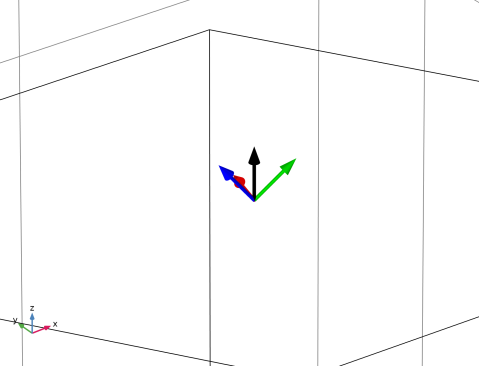 |
همانطور که نشان داده شده است، بردار موج و بردار قطبش برای این حالت در مقایسه با بردارهای حالت مرتبه صفر متفاوت است.
امواج الکترومغناطیسی، دامنه فرکانس (EWFD)
پورت 1
اکنون، شبیه سازی را برای یک موج ورودی با قطبش p (میدان الکتریکی قطبی شده در صفحه تابش) تکرار کنید.
1 | در پنجره Model Builder ، در قسمت Component 1 (comp1)>Electromagnetic Waves، Frequency Domain (ewfd) روی پورت 1 کلیک کنید . |
2 | در پنجره تنظیمات پورت ، قسمت تنظیمات حالت پورت را پیدا کنید . |
3 | از لیست مقدار ورودی ، میدان مغناطیسی را انتخاب کنید . |
4 | بردار H 0 را به صورت مشخص کنید |
-H0*sin(phi) | ایکس |
H0*cos(phi) | y |
0 | z |
5 | در نوار ابزار صفحه اصلی ، |
نتایج
میدان الکتریکی (ewfd)
1 | 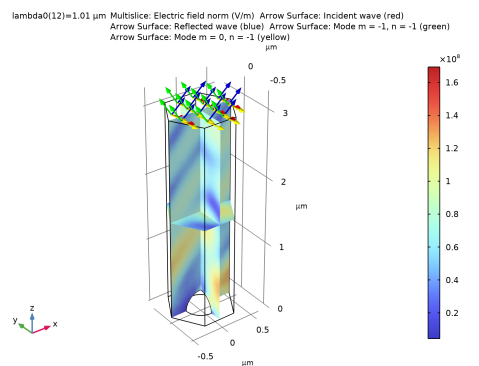 |
بازتاب (ewfd)
1 | در پنجره Model Builder ، روی Reflectance (ewfd) کلیک کنید . |
2 | در نوار ابزار Reflectance (ewfd) ، روی 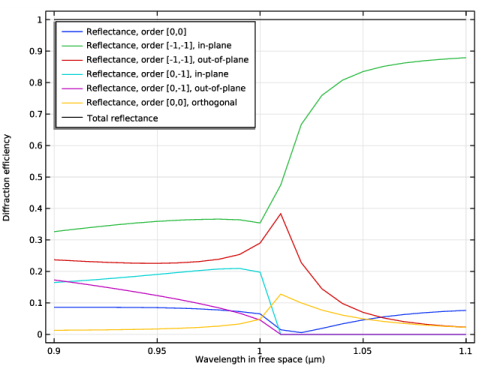 |
پلاریزاسیون (ewfd)
در نهایت، نگاهی به حالات پلاریزاسیون زمانی که موج ورودی p-polarized است بیندازید.
1 | در پنجره Model Builder ، روی پلاریزاسیون Plot (ewfd) کلیک کنید . |
2 | در پنجره تنظیمات برای گروه طرح 1 بعدی ، روی Plot First کلیک کنید . 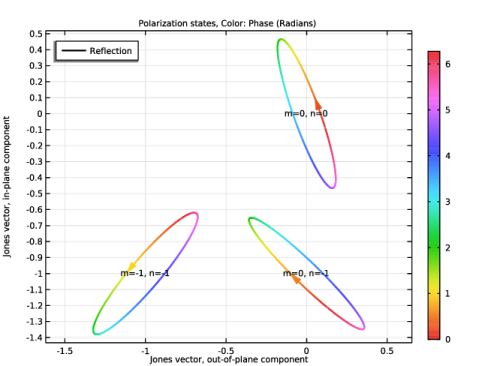 |
همچنین در این مورد، قطبش برای حالت های مختلف بیضوی است.
3 | قسمت Data را پیدا کنید . در لیست مقادیر پارامتر (lambda0 (μm)) ، 1.01 را انتخاب کنید . |
4 | در نوار ابزار Polarization Plot (ewfd) ، روی 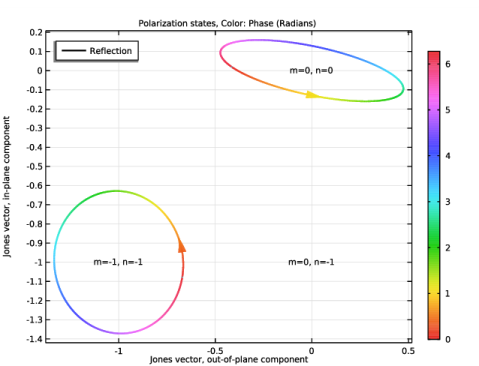 |
در این طول موج، رزونانس را ببندید، قطبش برای حالت m = 0، n = 0 به قطبش تقریباً خارج از صفحه تغییر می کند، در حالی که حالت m = -1، n = -1 دارای قطبش تقریبا دایره ای است. بزرگی نسبی عناصر برداری جونز نیز در نمودار بازده پراش بالا منعکس شده است.




